Como mostrar o botão de downloads no Microsoft Edge
Por Matheus Bigogno Costa | Editado por Bruno Salutes | 17 de Agosto de 2021 às 11h10


Desde 2020, o Microsoft Edge (Android | iOS | macOS | Windows) tem conquistado cada vez mais espaço no mercado. Além de ter sido lançado para novas plataformas e recebido novas funções, o navegador ganhou ainda mais usuários.
- Como ver senhas salvas no Microsoft Edge
- Como ativar o modo escuro no Microsoft Edge
- Como usar o recurso Coleções no Microsoft Edge
Se você passou a utilizar o browser e precisa constantemente baixar arquivos ou programas, sem dúvidas gostaria de deixar sempre à mostra o botão de downloads no menu superior para acessá-los mais rapidamente. Se essa é sua intenção, confira abaixo como fazer isso!
- Como limpar o histórico de navegação do Microsoft Edge
- Como remover guias do Edge do Alt + Tab no Windows 10
Como mostrar o botão de downloads no Microsoft Edge
Passo 1: abra o Microsoft Edge, clique no ícone de “Três pontos” no canto superior direito e selecione “Downloads”. Também é possível utilizar comando “Ctrl + J” (Windows) ou “Cmd + J” (macOS).
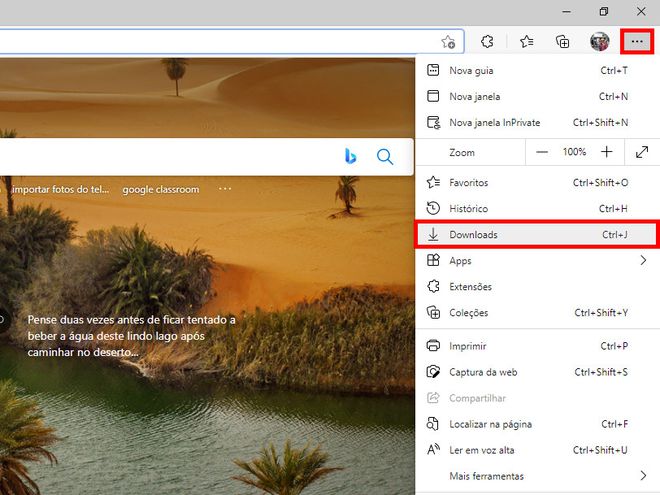
Passo 2: com a aba de downloads aberta, clique nos “Três pontos”.
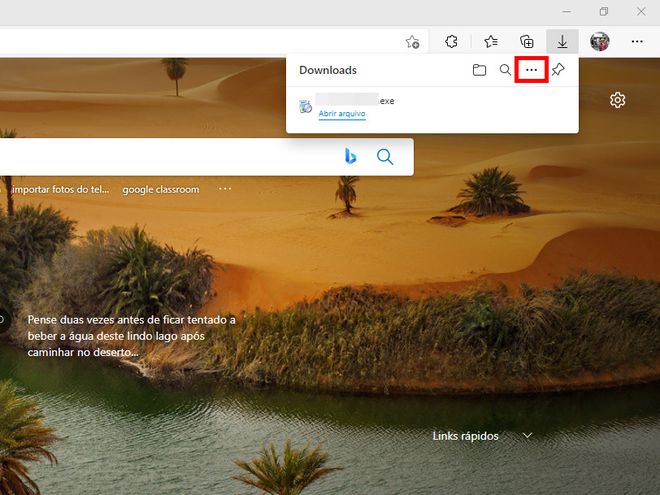
Passo 3: selecione “Mostrar botões de dowloads na barra de ferramentas”.
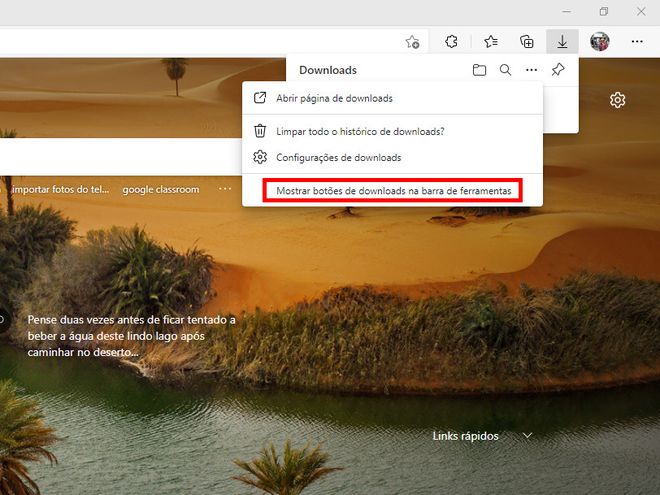
Passo 4: outra opção para exibir sempre o botão é clicar com o botão direito do mouse sobre o item “Downloads” e selecionar “Mostrar na barra de ferramentas”.
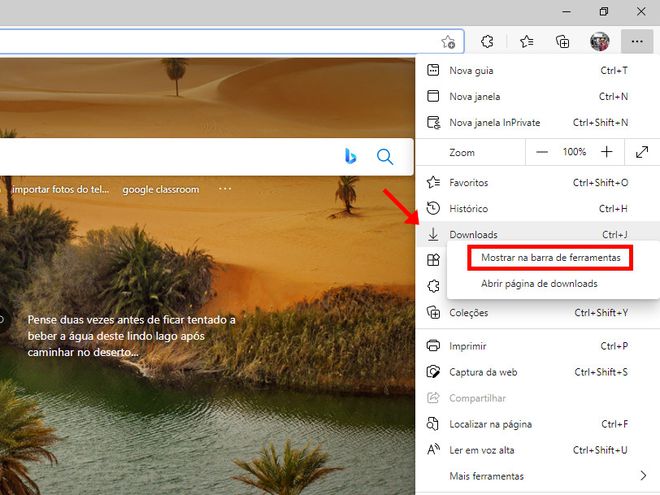
Passo 5: feito isso, o botão da aba de downloads ficará sempre disponível na barra de tarefas do Microsoft Edge. Sempre que quiser acessar rapidamente os itens que você baixou, basta apenas clicar nele.
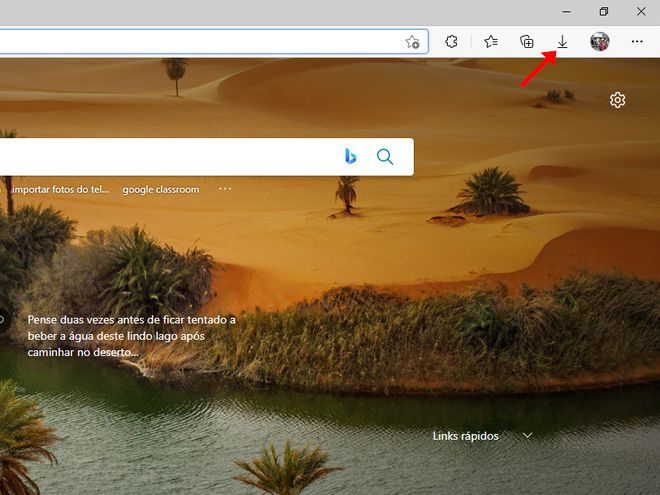
Pronto! Agora você pode deixar sempre à mostrar o botão de downloads no menu superior do Microsoft Edge.